
Retrouvez ici les réponses au principales questions sur ORTIF
Les codes de connexion à ORTIF vous ont été envoyé par mail.
Vous ne connaissez pas vos identifiants de connexion ? N’hésitez pas à contacter l’équipe ORTIF à ortif@sesan.fr
Votre compte ORTIF ne dispose pas des bonnes habilitations. Contacter l’équipe ORTIF à ortif@sesan.fr
L’adresse mail permettra de récupérer le lien de connexion. Ce même lien sera aussi envoyé par SMS. SI le patient ne dispose pas d’une adresse mail, il est conseillé de saisir votre adresse mail de professionnel médical. Attention, ce lien permet d’accéder à la téléconsultation et à l’espace patient de téléconsultation directe pour 30 jours.
Le patient peut accéder à la visio via un ordinateur ou une tablette ; il est peut être accompagné d’un aidant (parent) disposant d’un smartphone.
Les professionnels libéraux peuvent bénéficier d’un accès à ORTIF, en contactant l’équipe à ortif@sesan.fr
Le support technique ACETIAM dédié aux professionnels médicaux est joignable 24h/24 au 09 70 09 52 80 ou par mail à support-ortif@acetiam.eu
Le support technique ACETIAM dédié aux patients est accessible 24h/24 au 09 70 09 52 85
Retrouver sur notre site de e-learning les tutoriels :
– Utilisation de la visio par les ESMS (ICI)
– Utilisation de la visio par le SAMU/Filières gériatriques (ICI)
– Utilisation de la téléconsultation directe patient par le professionnel médical (ICI)
– Planification de la téléconsultation directe patient par la secrétaire médicale (ICI)
– Utilisation de la téléconsultation directe patient par le patient (ICI)
Retrouvez la liste des webinaires planifiés disponibles ICI
Veuillez, au préalable, définir vos besoins en télémédecine (Quel(s) type(s) d’acte(s) ? Quelle(s) spécialité(s) médicale(s) ? Avec quel(s) établissement(s) allez-vous échanger ? etc.).
Vous pouvez contacter l’équipe de SESAN à cette adresse pour une présentation de la solution ORTIF ainsi que de la démarche de déploiement : ortif@sesan.fr
L’outil ORTIF s’adapte à vos besoins, le prix va dépendre du type d’établissement et des services souhaités, pour en savoir plus, veuillez contacter l’équipe SESAN : ortif@sesan.fr
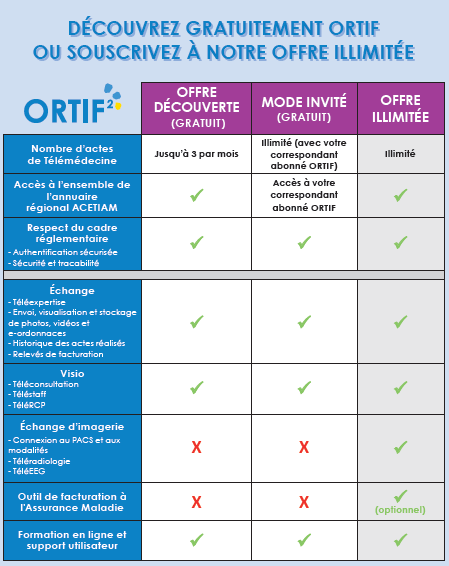
Veuillez cliquer ici afin de télécharger les CGU pour ORTIF desktop : ORTIF_CGU-Mentions-légales_v2.pdf , et ici pour accéder aux CGU pour ORTIF app : 20181210-CGU-v5_ORTIF-APP_Post-migration.pdf .
Votre compte doit être créé sur le site http://acces.ortif.fr, à partir PC/MAC ou d’une tablette. (La création de compte ORTIF ne peut pas se faire sur l’application smartphone ORTIF’App, vous devez déjà disposer d’un compte ORTIF pour accéder à l’application)
Vous pouvez consulter ce cours ICI pour être guidé pas à pas lors de la création votre compte.
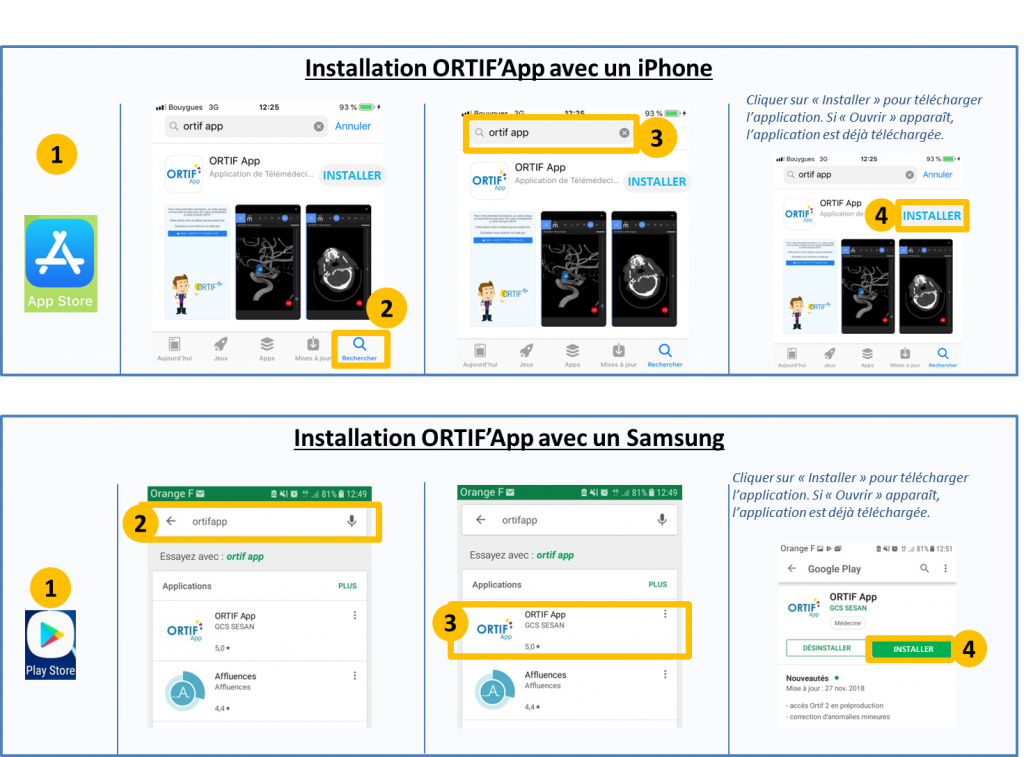
Cliquez sur le lien suivant ICI et renseignez votre adresse mail pour savoir si vous disposez d’un compte ORTIF.
Votre identifiant de connexion est différent de l’adresse mail rattachée à votre compte, vous permettant de recevoir les informations de votre compte ORTIF.
Si vous ne vous souvenez plus de votre identifiant de connexion à votre compte ORTIF, cliquez sur le lien suivant ICI et renseignez votre adresse mail pour recevoir vos informations de connexion ORTIF.
Pour envoyer une demande d’avis à partir d’un ordinateur :
– Depuis le tableau de bord ORTIF, cliquer sur « Télédossiers », puis sur « créer un télédossier » et sélectionner le type de demande souhaité.
– Compléter la demande
– Cliquer sur envoyer
Pour en savoir plus, vous pouvez consulter nos exercices :
– Saisir les informations du télédossier
– Importer un examen d’imagerie (DICOM)
– Ajouter une pièce jointe (document ou photo)
Pour envoyer une demande d’avis à partir d’ORTIF’App :
Vous pouvez soit :
– Créer une demande à partir d’une photo (cliquer ICI pour voir l’exercice) ou,
– Créer une demande d’avis et y ajouter les photos par la suite (cliquer ICI pour consulter l’exercice)
1) Vous connaissez l’établissement et/ou le service dans lequel travaille votre interlocuteur.
Dans ce cas, cliquez sur « Sélectionnez… » dans la rubrique Correspondants de la demande en cours de saisie.
Vous pouvez également consulter notre tutoriel « Ajouter un correspondant » disponible ICI.
2) Vous ne connaissez pas d’interlocuteurs, vous cherchez qui pourrait être destinataire de votre demande.
Dans ce cas, nous vous invitons à prendre connaissance des acteurs ORTIF en cliquant ICI .
Voici les actions possibles sur les cartes disponibles :
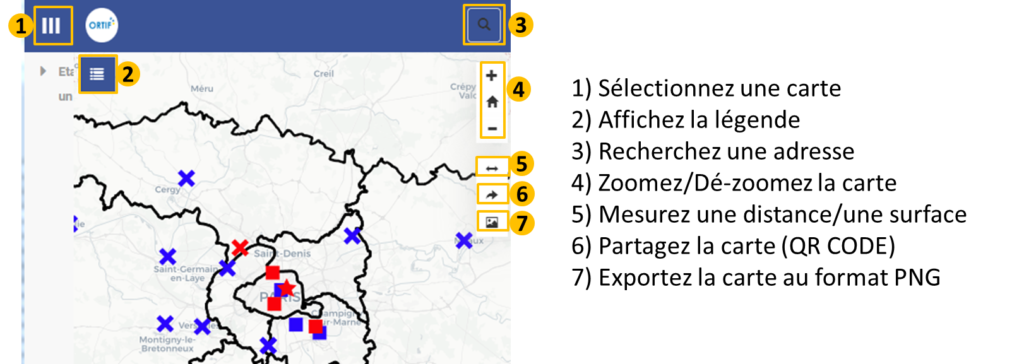
Pour consulter les demandes qui vous sont adressées à vous et à la communauté/service ORTIF auquel vous êtes rattaché :
1) Connectez-vous à ORTIF (et sélectionnez un établissement si vous êtes rattaché à plusieurs établissements)
2) Affichez la liste des demandes (en cliquant sur « Télédossier » dans le menu, à gauche)
3) La liste des demandes envoyées ou reçues apparaît. Cliquez sur l’une d’entre elles.
4) Dans la demande qui s’affiche, sous les correspondants, cliquez sur le symbole + du bouton « Ajouter une étape » et sélectionnez l’action que vous souhaitez réaliser.
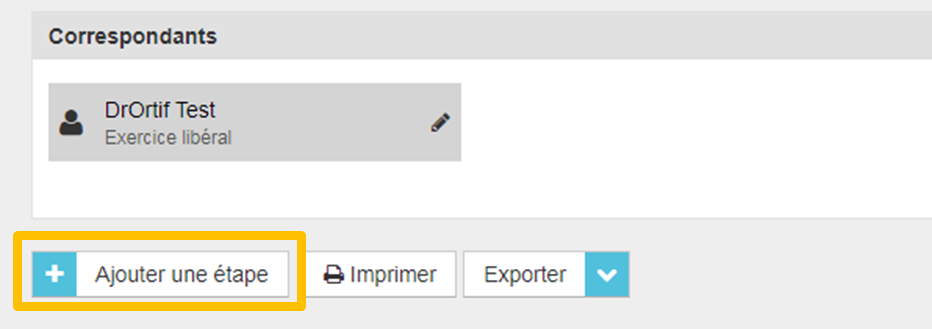
Pour plus d’informations, n’hésitez pas à consulter nos exercices :
– Utilisation des tableaux de bord des demandes : ICI
– Ajouter une/plusieurs étapes à une demande : ICI
– Consulter une demande : ICI
– Exporter/imprimer une demande : ICI
En cas de doute, n’hésitez pas à contacter l’équipe ORTIF pour répondre à vos demandes, à l’adresse ortif@sesan.fr
L’outil ORTIF n’a pas vocation à stocker les dossiers, il s’agit d’un service d’échange.
Les dossiers peuvent être sauvegardés au format PDF sur votre ordinateur ou peuvent s’intégrer dans le dossier patient informatisé (DPI) de votre établissement. Contacter l’équipe SESAN pour en savoir plus : ortif@sesan.fr
Pour connaître l’identité de l’administrateur ORTIF en charge de la gestion de votre compte ORTIF et pour le contacter :
Contactez le support ORTIF à l’adresse mail support-ortif@acetiam.eu
Vous trouverez les établissements disposant du service de visio ORTIF en suivant ce lien : ICI
Pour comprendre comment utiliser ORTIF dans le cadre du projet Polyhandicap, n’hésitez pas à consulter notre cas d’usage « Prise en charge d’enfants polyhandicapés » disponible ICI, expliquant :
– l’étendu du réseau actuel des établissements membres du projet et utilisant ORTIF
– les principales étapes de prise en charge d’enfants polyhandicapés avec ORTIF
– les tutoriels vidéos/exercices expliquant comment utiliser les principales fonctionnalités ORTIF sur ordinateur uniquement
Pour toute question complémentaire, n’hésitez pas à nous contacter à l’adresse ortif@sesan.fr
Pour comprendre comment utiliser ORTIF dans le cadre du projet Telderm, n’hésitez pas à consulter notre cas d’usage « Demande d’avis en dermatologie » disponible ICI, expliquant :
– l’étendu du réseau actuel des établissements membres du projet et utilisant ORTIF
– les principales étapes de demandes d’avis en dermatologie avec ORTIF
– les tutoriels vidéos/exercices expliquant comment utiliser les principales fonctionnalités ORTIF sur ordinateur ET sur téléphone
Pour toute question complémentaire, n’hésitez pas à nous contacter à l’adresse ortif@sesan.fr
Pour comprendre comment utiliser ORTIF dans le cadre du projet TMG91, n’hésitez pas à consulter notre cas d’usage « Demande d’avis en gériatrie » disponible ICI, expliquant :
– l’étendu du réseau actuel des établissements membres du projet et utilisant ORTIF
– les principales étapes de demandes d’avis en dermatologie avec ORTIF
– les tutoriels vidéos/exercices expliquant comment utiliser les principales fonctionnalités ORTIF sur ordinateur
Pour toute question complémentaire, n’hésitez pas à nous contacter à l’adresse ortif@sesan.fr
Vous souhaitez utiliser ORTIF pour vous accompagner dans votre projet, mais vous n’avez pas trouvé d’information sur notre site ?
– N’hésitez pas à consulter la liste de nos cas d’usages disponible ICI expliquant les réseaux actuels d’échanges entre utilisateurs ORTIF, illustrés par des exercices décrivant les fonctionnalités ORTIF
– Vous pouvez contacter l’équipe ORTIF à l’adresse ortif@sesan.fr
Vérifier d’abord le navigateur internet. ORTIF fonctionne sur Google Chrome et Mozilla Firefox.
Tester votre connexion internet en cliquant ICI, le débit descendant et ascendant doit être supérieur à 1Mbps :
– Si votre débit est inférieur, veuillez vous rapprocher du référent technique de votre établissement
– Si votre débit est supérieur, et que le problème persiste, veuillez contacter le support ORTIF à l’adresse suivante : support-ortif@sesan.fr
Vérifier votre navigateur internet. ORTIF fonctionne sur Google Chrome et Mozilla Firefox.
vous devez disposez à minima d’une webcam et d’un micro/audio
Testez ICI la compatibilité de votre environnement avec la visio WebRTC
Tester votre connexion internet en cliquant ICI, le débit descendant et ascendant doit être supérieur à 1Mbps :
– Si votre débit est inférieur, veuillez vous rapprocher du référent technique de votre établissement
– Si votre débit est supérieur, et que le problème persiste, veuillez contacter le support ORTIF à l’adresse suivante : support-ortif@sesan.fr
Vous ne parvenez pas à vous connecter à l’application mobile ORTIF’App. Nous vous conseillons de procéder aux vérifications suivantes :
1) Vous devez déjà vous être connecté une première fois à votre compte ORTIF depuis un ordinateur.
Pour vous connecter à ORTIF, consultez le tutoriel « Se connecter à ORTIF » disponible ICI.
Pour savoir si vous disposez d’un compte ORTIF, cliquez sur le lien disponible ICI.
2) Vous devez vérifier que votre téléphone est à jour :
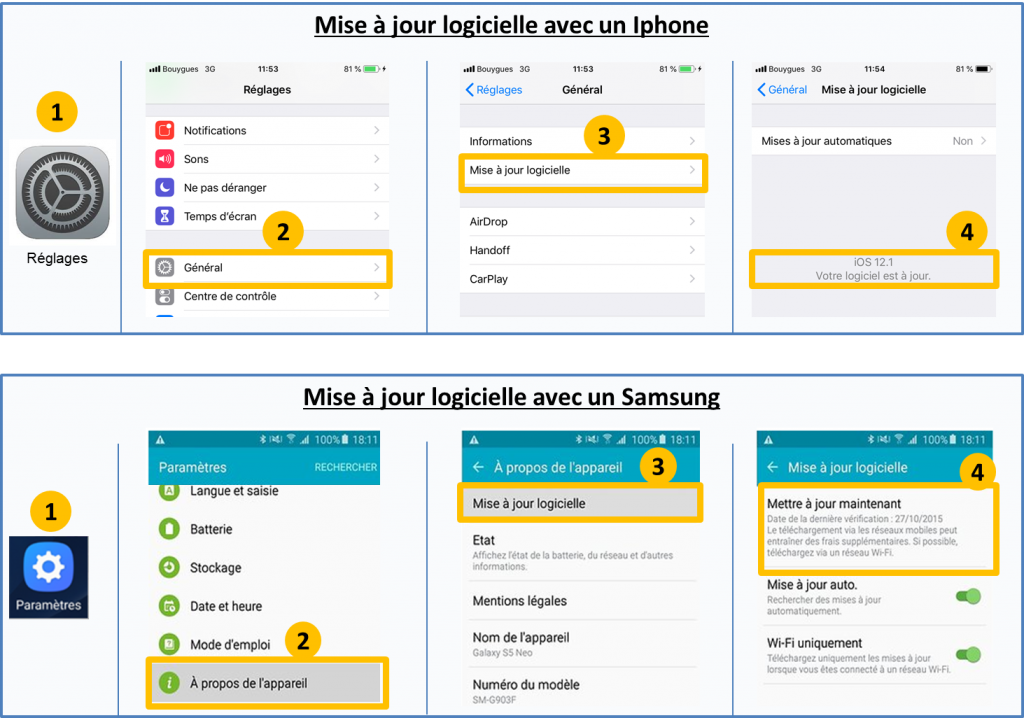
3) Vous devez vérifier que votre application ORTIF’App est à jour :
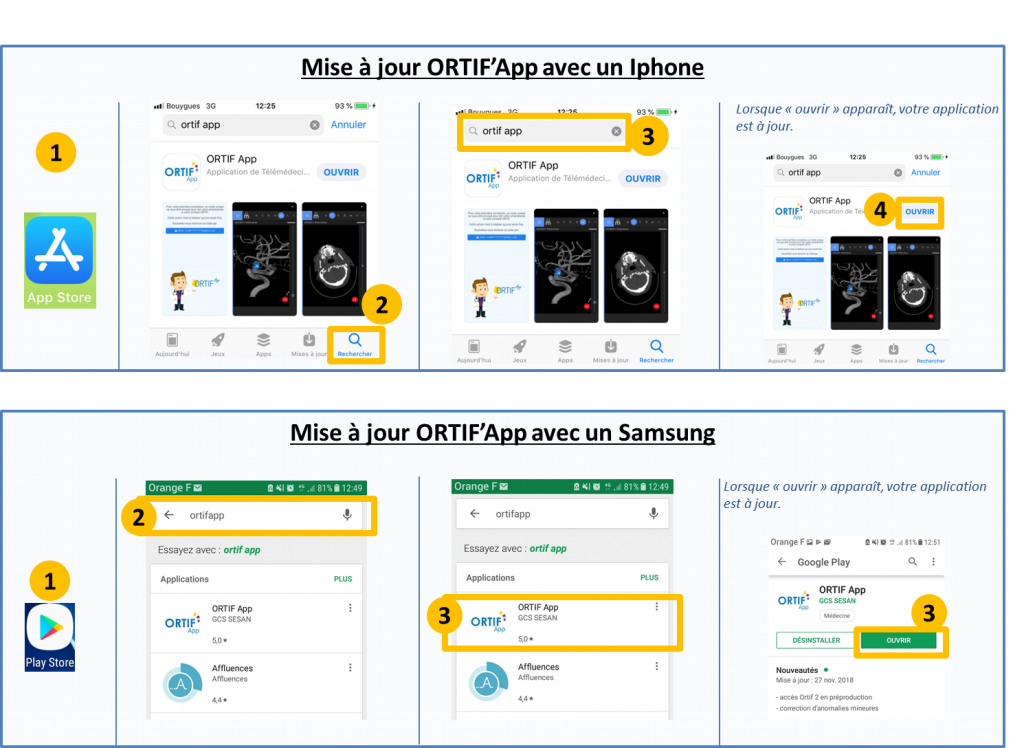
4) Votre téléphone doit être connecté à Internet mais pas au réseau WIFI
En effet, le réseau wifi où vous vous trouvez peut être paramétré pour bloquer l’accès à ORTIF’App.
5) Si le problème persiste, n’hésitez pas à contacter le support à l’adresse mail support-ortif@acetiam.eu ou par téléphone au +33 (0)9 70 09 52 80.
Vous ne parvenez pas à utiliser une fonctionnalité de ORTIF’App. Nous vous conseillons de procéder aux vérifications suivantes :
1) Vous devez vérifier que votre téléphone est à jour :
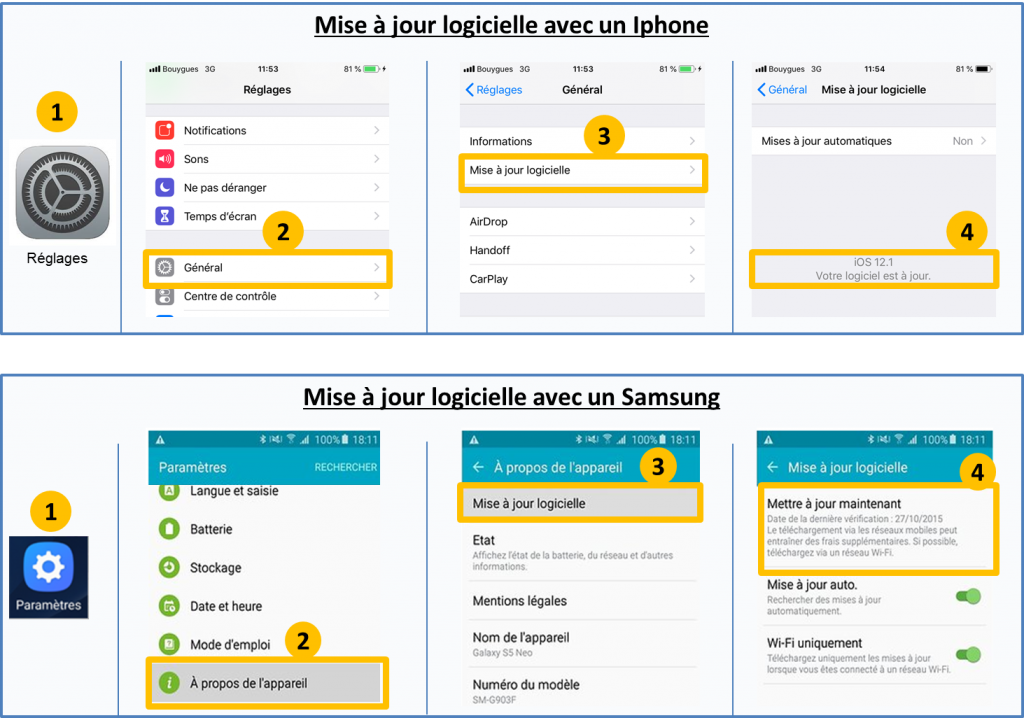
2) Vous devez vérifier que votre application ORTIF’App est à jour :
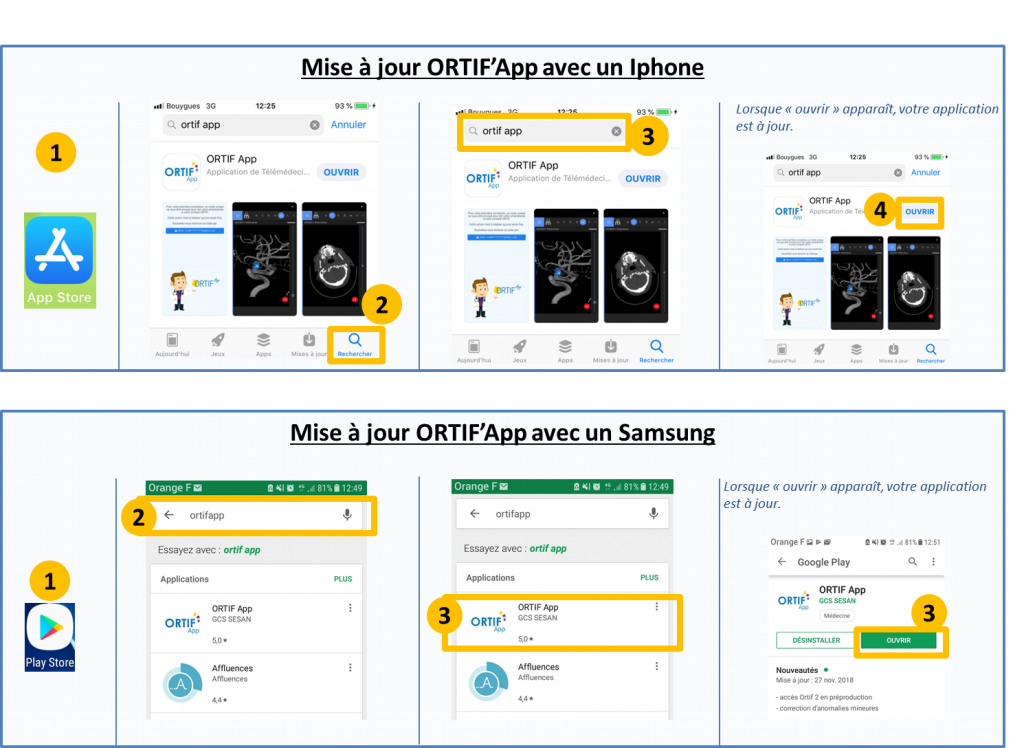
3) Votre téléphone doit être connecté à Internet, mais pas au réseau WIFI
En effet, le réseau wifi où vous vous trouvez peut être paramétré pour bloquer l’accès à ORTIF’App.
4) Si le problème persiste, n’hésitez pas à contacter le support à l’adresse mail support-ortif@acetiam.eu ou par téléphone au +33 (0)9 70 09 52 80.